彩影怎么做下雪效果 制作雪景图原来如此简单
本文将介绍如何在彩影中添加下雪效果,即使你对这款简单的图片处理工具不熟悉,也能轻松掌握这个技巧。只需按照以下步骤操作,就能让你的照片瞬间变得雪花飘落。 1. 打开彩影,导入你需要添加下雪效果的照片。 2. 在菜单栏中选择“特效”,然后点击“天气”选项卡。 3. 你会看到一个列表,其中包含了各种不同的天气效果,包括雨、雾和雪等。找到并点击“雪”的图标。 4. 点击后,你可以调整雪的数量、大小以及速度等参数,以达到最佳的效果。 5. 调整完毕后,点击右上角的“应用”按钮,你的照片就会立即出现下雪的效果了。 以上就是在彩影中添加下雪效果的具体步骤,希望对你有所帮助。如果你还有其他问题或疑问,请随时联系我们,我们将竭诚为你服务。
1、彩影中的效果功能非常多,如果你想要在照片中添加下雪效果,一共有两种方法可以帮助实现你的目的,下面先来说说第一种,成功导入照片后,在上方的栏目中找到“数码暗房”功能,接在就可以在左侧的“酷炫数码效果”中点击其中的“下雪效果”功能选项,如下图所示:
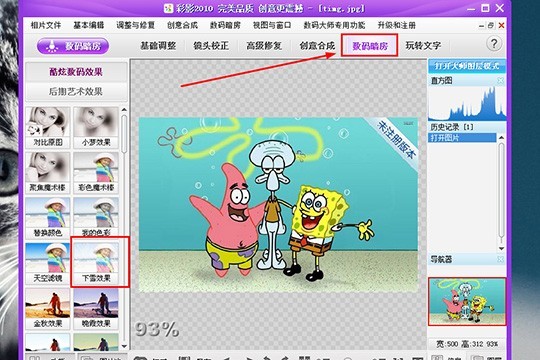
2、在此下雪效果功能的中调整下雪时雪花的方向、大小与密度,每个照片适合的数值都有所不同,所以还是要根据实际情况进行设置的,最后点击“确定”即可,如下图所示:
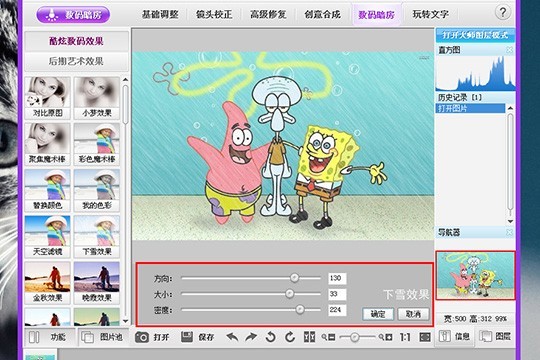
3、在上一步成功设置完下雪效果后,由于人物的整个身体部分也被覆盖上了下雪效果,如果想在某个部分去此效果,就可以使用“高级修复”中的“还原笔刷”进行效果的还原,只需要在预览图上按住左键进行拖动即可,这样也就说完了第一种下雪效果的内容,如下图所示:
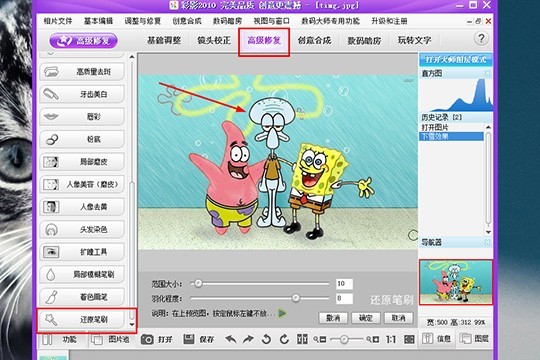
4、接着来说说往图片中添加下雪效果的第二种方法,在最上方的栏目中点击选择“数码暗房”,找到最下方的“第三方图像特效插件”选项,如下图所示:
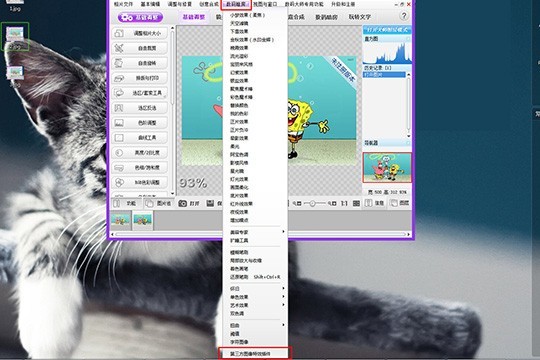
5、弹出彩影专用图像特效增强插件的界面,在“特殊增强效果”中找到“虚拟下雪特效”并点击它,如下图所示:
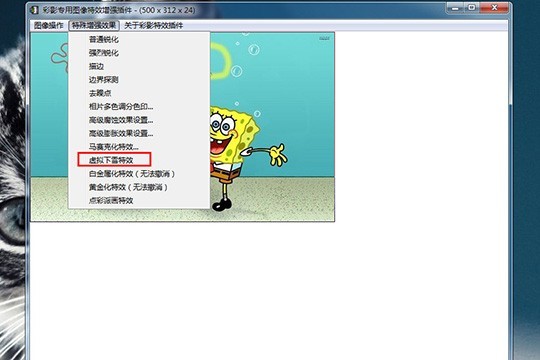
6、这就是最终呈现的效果啦,相比第一种雪景,此效果可以将图片整体都置身于雪景当中,虽然此效果不能够使用还原笔刷进行调整,不过还是非常不错的,如下图所示:

好啦,以上就是彩影怎么做下雪效果的全部内容啦,这两种方法都是可以为图片添加雪景效果的,经过以上的操作之后,大家就可以在不同的图片场景中,添加自定义的雪景效果啦!
文章标题:彩影怎么做下雪效果 制作雪景图原来如此简单
文章链接://www.hpwebtech.com/jiqiao/126188.html
为给用户提供更多有价值信息,ZOL下载站整理发布,如果有侵权请联系删除,转载请保留出处。
相关软件推荐
其他类似技巧
- 2024-12-02 17:55:01P图软件软件选择哪些 免费P图软件软件精选
- 2024-11-28 11:31:01P图软件软件哪个最好用 下载量高的P图软件软件推荐
- 2024-11-23 12:31:02P图软件软件下载 实用的P图软件软件排行
- 2024-11-23 11:33:02P图软件软件哪个好用 实用的P图软件软件精选
- 2024-11-21 07:44:02P图软件软件有哪些好用 最热P图软件软件精选
- 2024-11-09 06:47:01P图软件软件大全 免费P图软件软件排行榜
- 2024-10-31 17:28:02P图软件软件有哪些好用 热门P图软件软件排行榜
- 2024-10-30 08:19:02P图软件软件推荐哪个 好用的P图软件软件推荐
- 2024-05-14 16:29:012024年免费P图软件推荐:哪款最受欢迎?
- 2024-05-14 16:23:012024年免费P图软件:如何选择适合自己的
彩影2010软件简介
彩影是国内功能最强大、使用最人性化的全新一代高画质、高速度数字图像处理软件,您无需专业的图像处理技能即可制作出绚丽的一级专业数码照片效果,让您轻松体验数码图像处理的无限魅力!
彩影2010软件的独特之处包括:
1. 诸多独创的全新数字图像处理引擎技术带来完美品质:彩影独有的“PerfectImag...
详细介绍»









